Opret et link til og spor en mail eller aftale til en bestemt række i din app
Brug Angiv angående i Dynamics 365 App for Outlook til at knytte en mailmeddelelse eller et møde til en bestemt række i din app. Når du sammenkæder en mail eller aftale med en bestemt firma-, salgsmuligheds- eller sagsrække, udfyldes det angående opslag for mailen eller aftalen med systemet, og det spores i appen.
Tilknytte en mailmeddelelse eller aftale
Åbn en mail eller aftale, som du vil knytte til en række i appen.
Vælg Dynamics 365 for at åbne Dynamics 365-ruden.

Skriv søgeteksten i tekstfeltet Angiv angående, og vælg den række, mailen eller aftalen skal knyttes til.
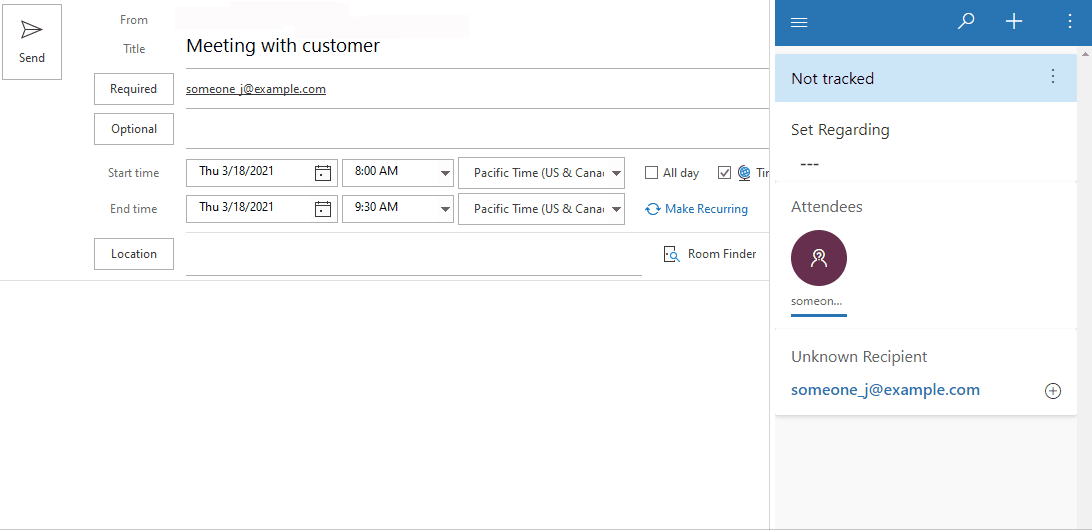
Bemærk
Du kan finde oplysninger om, hvordan du bruger søgning til at søge efter en række, under Brug af opslagskolonnen på en række.
Når elementet spores og knyttes til den valgte række, kan du se meddelelsen Sporet angående.
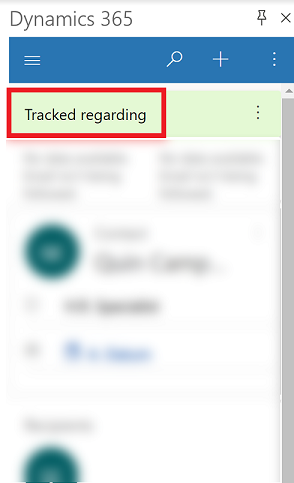
Få vist en tilknyttet mail eller aftale i din app
Du kan nemt åbne din app og se det møde eller den aftale, du har linket til.
- Ud for Sporet angående skal du vælge Flere kommandoer
 >Vis i Dynamics 365.
>Vis i Dynamics 365.
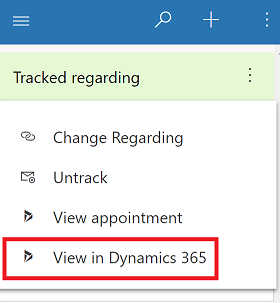
Ændre den række, en mail eller aftale er tilknyttet
Du kan ændre rækken, som en mail eller aftale er knyttet til, ved hjælp af funktionen Skift angående.
Åbn den mail eller aftale, du vil knytte til en anden række.
Vælg Dynamics 365 for at åbne Dynamics 365-ruden.

Ud for Sporet angående skal du vælge Flere kommandoer
 >Skift angående.
>Skift angående.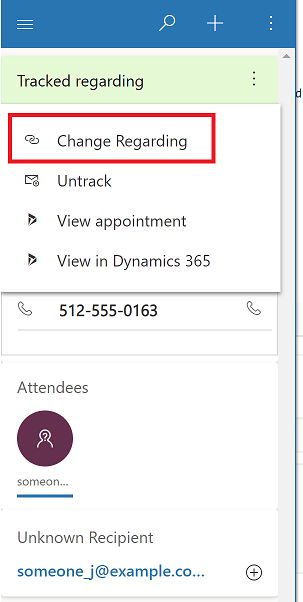
Angiv søgeteksten i tekstfeltet Angiv angående.
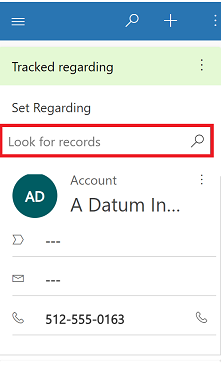
Når der vises en relateret række, skal du vælge den række, som mailen eller aftalen skal knyttes til.
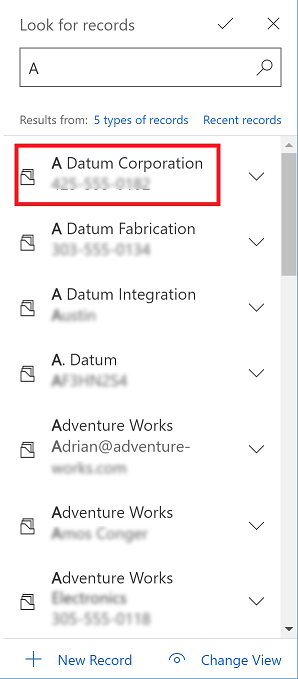
Fjerne sporing af en tilknyttet mail eller aftale
- Ud for Sporet angående, skal du vælge Flere kommandoer
 >Fjern sporing.
>Fjern sporing.
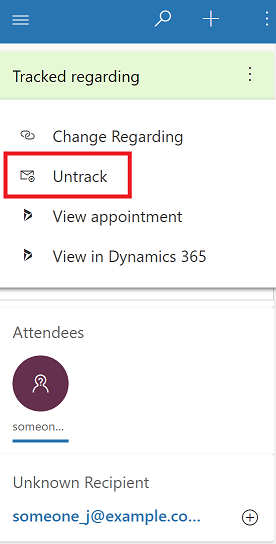
Spore alle mails i en mappe
Flere oplysninger i Konfigurere sporing på mappeniveau i Outlook eller Exchange.